Radiergummi-ul din Photoshop Elements este un instrument versatil, care te ajută să îndepărtezi rapid și ușor părțile nedorite ale unei imagini. Poate că ai simțit că, atunci când fotografiezi, fundalul sau anumite elemente distrag atenția de la subiectul principal. Cu Radiergummi-ul poți elimina aceste distrageri și să îmbunătățești imaginea ta. Hai să examinăm mai în detaliu funcțiile și aplicațiile acestui instrument.
Principalele concluzii
- Radiergummi-ul îți permite să elimini eficient zonele unei imagini.
- Cu manipularea corectă, cum ar fi ajustarea dimensiunii pensulei, poți lucra cu precizie.
- Radiergummi-ul oferă posibilitatea de a crea un fundal transparent, ceea ce îți oferă libertăți creative atunci când editezi imagini.
Instrucțiuni pas cu pas
Mai întâi, selectează instrumentul Radiergummi din bara de instrumente a Photoshop Elements. De obicei, îl vei găsi sub simbolul pensulei. Radiergummi-ul arată ca un radier clasic și este ușor de recunoscut.
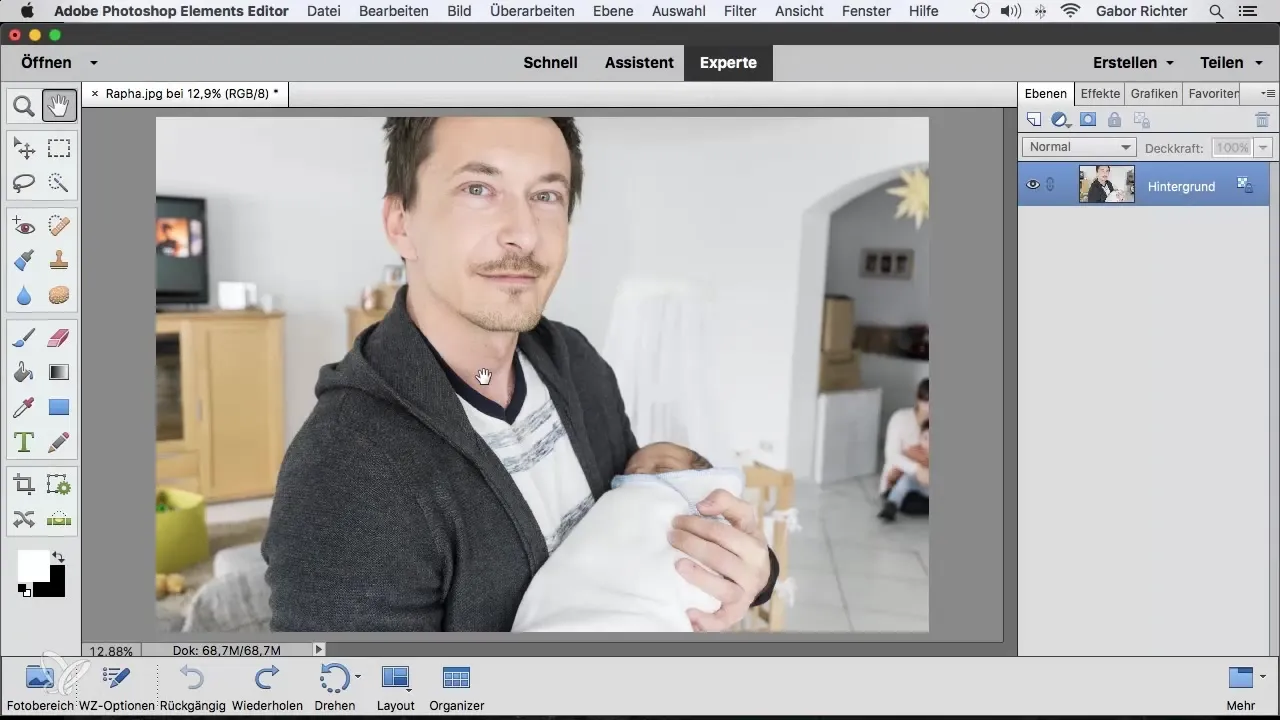
Dă clic pe stratul de fundal al imaginii tale pentru a te asigura că lucrezi cu setările corecte. Adesea, acest strat este blocat și trebuie să-l deblochezi mai întâi. Dă doar un dublu clic pe simbolul lacătului pentru a elimina fixarea.
Odată ce stratul tău de fundal este deblocat, ia Radiergummi-ul și treci peste zonele pe care dorești să le elimini. Vei observa că acum obții un fundal transparent, în loc de o culoare sau o altă informație deranjantă.
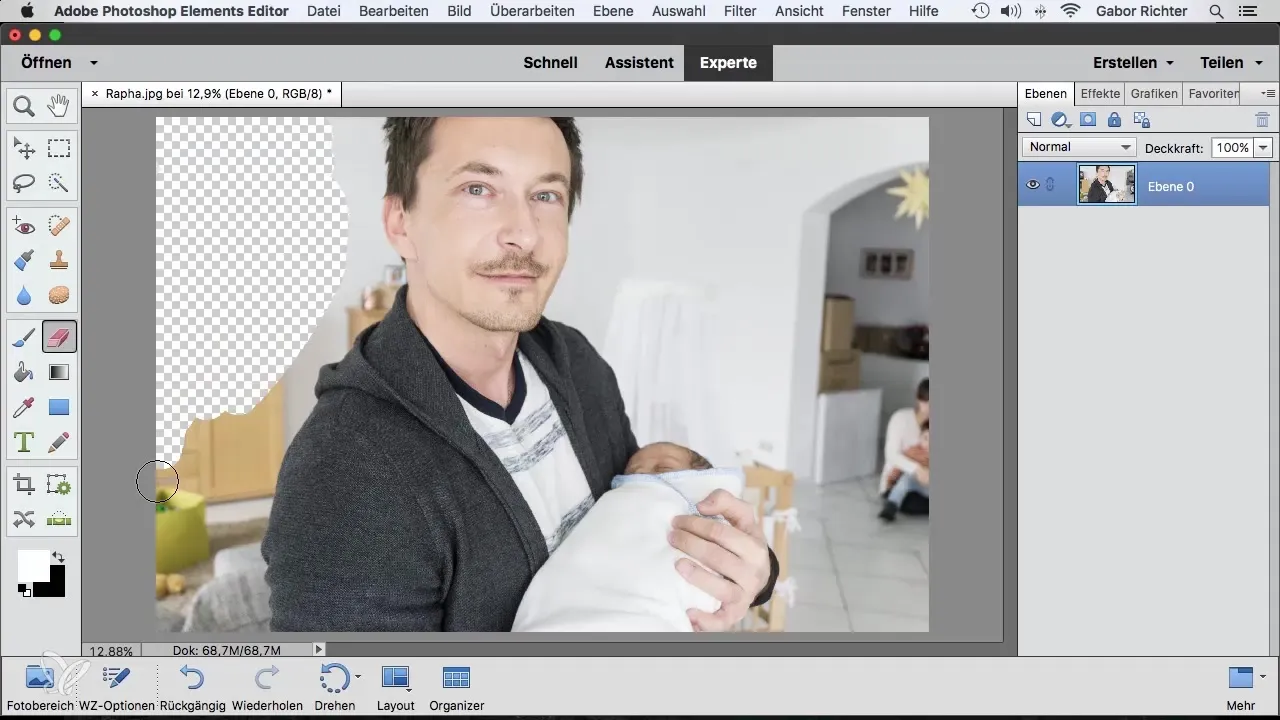
Pentru a lucra mai precis, este adesea util să ajustezi dimensiunea Radiergummi-ului. Un dublu clic pe simbolul Radiergummi-ului deschide setările, unde poți seta dimensiunea pensulei. Setează dimensiunea astfel încât să poți urma bine contururile fără a pierde prea mult din subiectul tău.
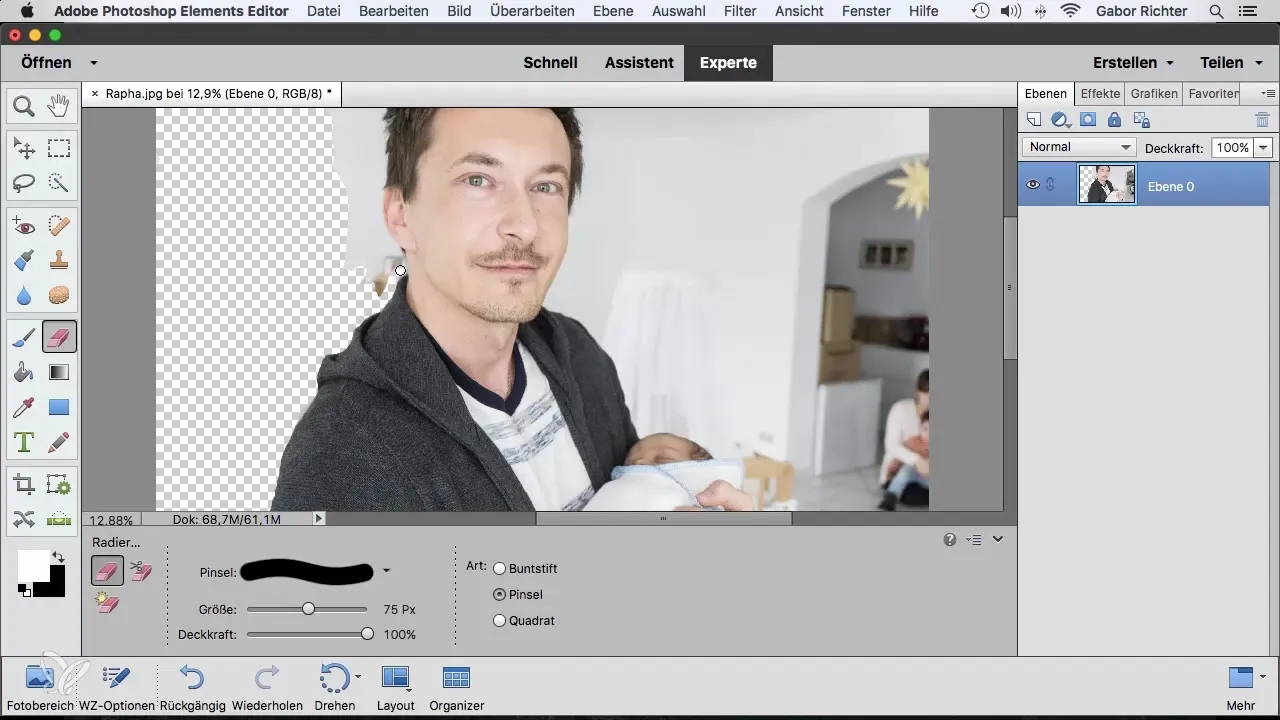
În anumite zone, cum ar fi părul sau detaliile fragile, poate fi util să folosești o pensulă mai moale. Aceasta îți permite o tranziție mai blândă a culorii, ceea ce este important în special pentru contururile mai puțin clare. Schimbă dimensiunea pensulei și treci cu atenție pe margini.
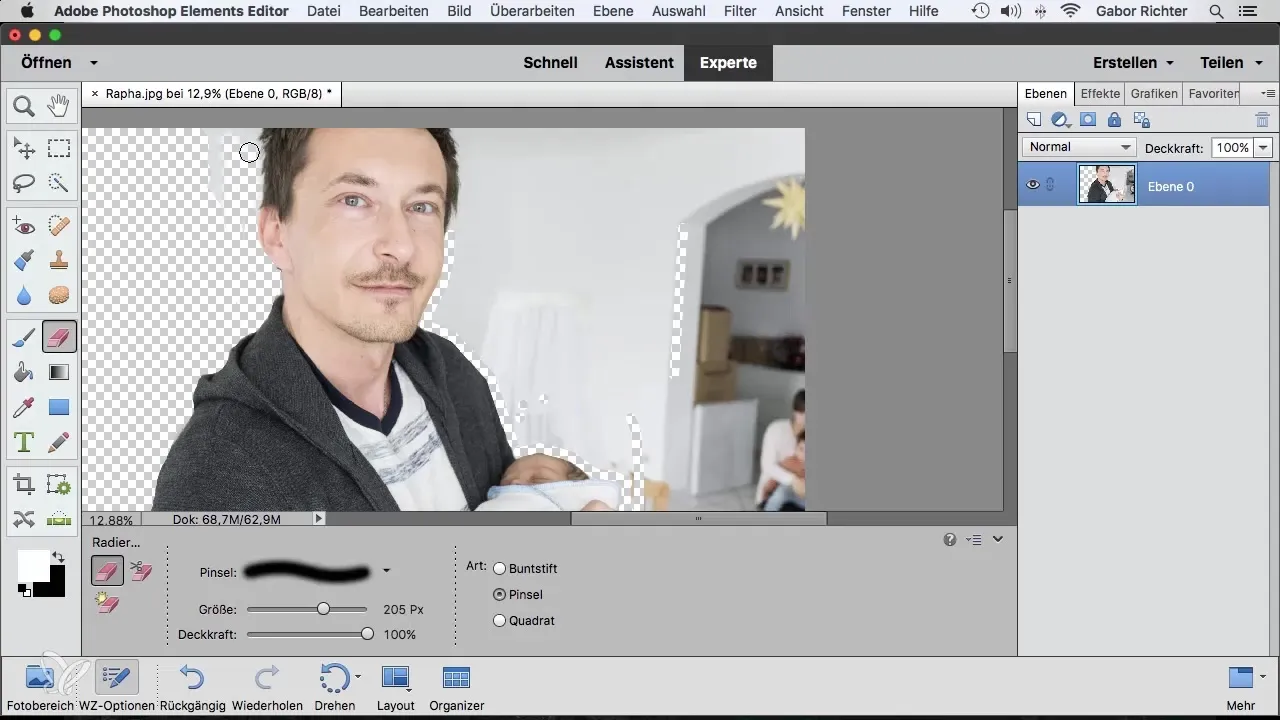
Dacă dorești să faci o selecție precisă, poți de asemenea să ții apăsată tasta Shift în timp ce lucrezi. Astfel poți crea linii drepte și să realizezi selecția între două puncte mai repede. Fă mereu puncte mici pentru a forma cea mai bună linie și fii atent să nu pictezi peste zonele pe care vrei să le păstrezi.
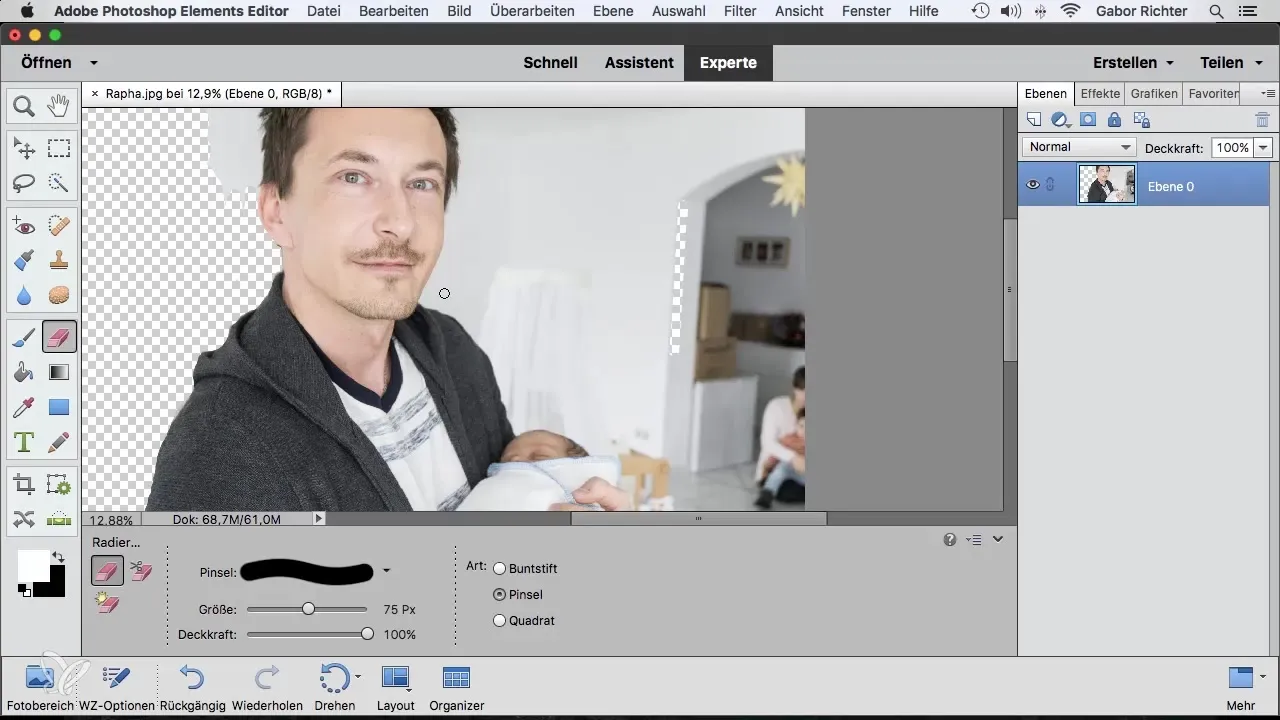
Pentru ultimele detalii, atunci când ai făcut imaginea complet transparentă într-o anumită zonă, este important să elimini și ultimele elemente deranjante. Redu dimensiunea Radiergummi-ului pentru a putea îndepărta și distragerile mici, făcând acest lucru în mai multe treceri.
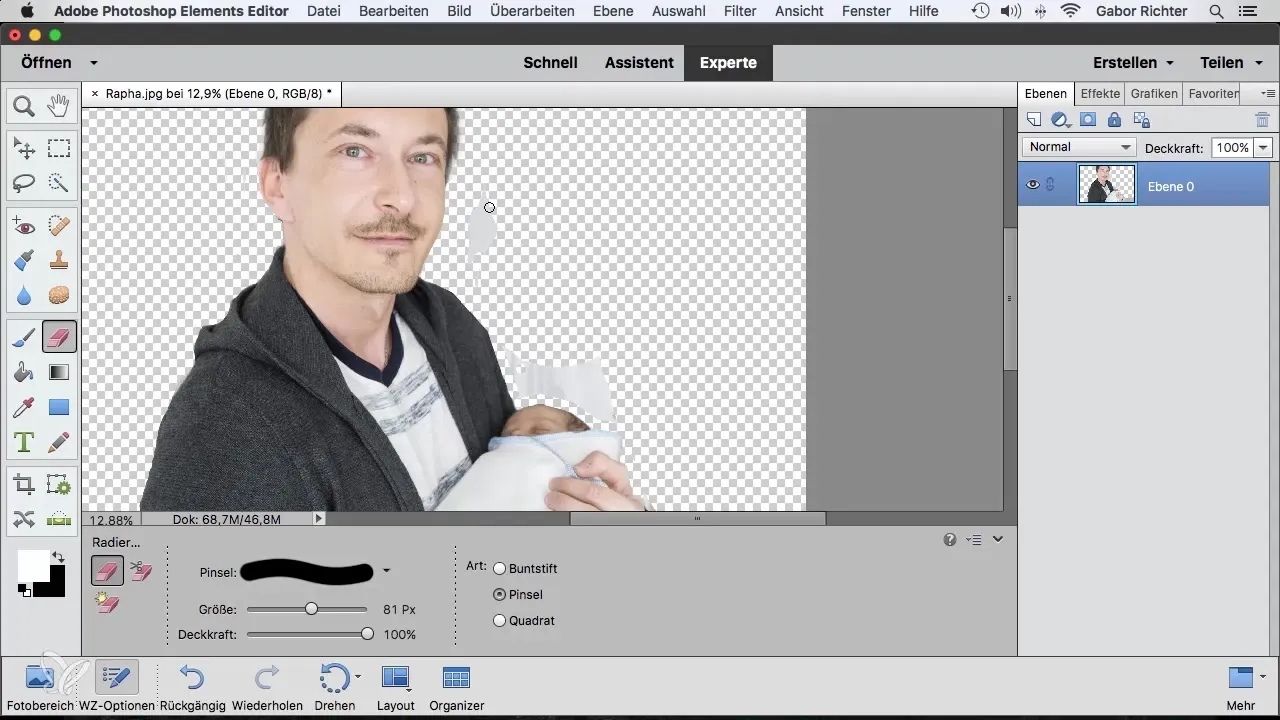
Dacă dorești să plasezi un nou fundal, este important ca noul fundal să fie poziționat sub stratul tău editat în lista de straturi. Acest lucru va folosi transparența pentru a asigura o vizibilitate clară a subiectului tău principal.
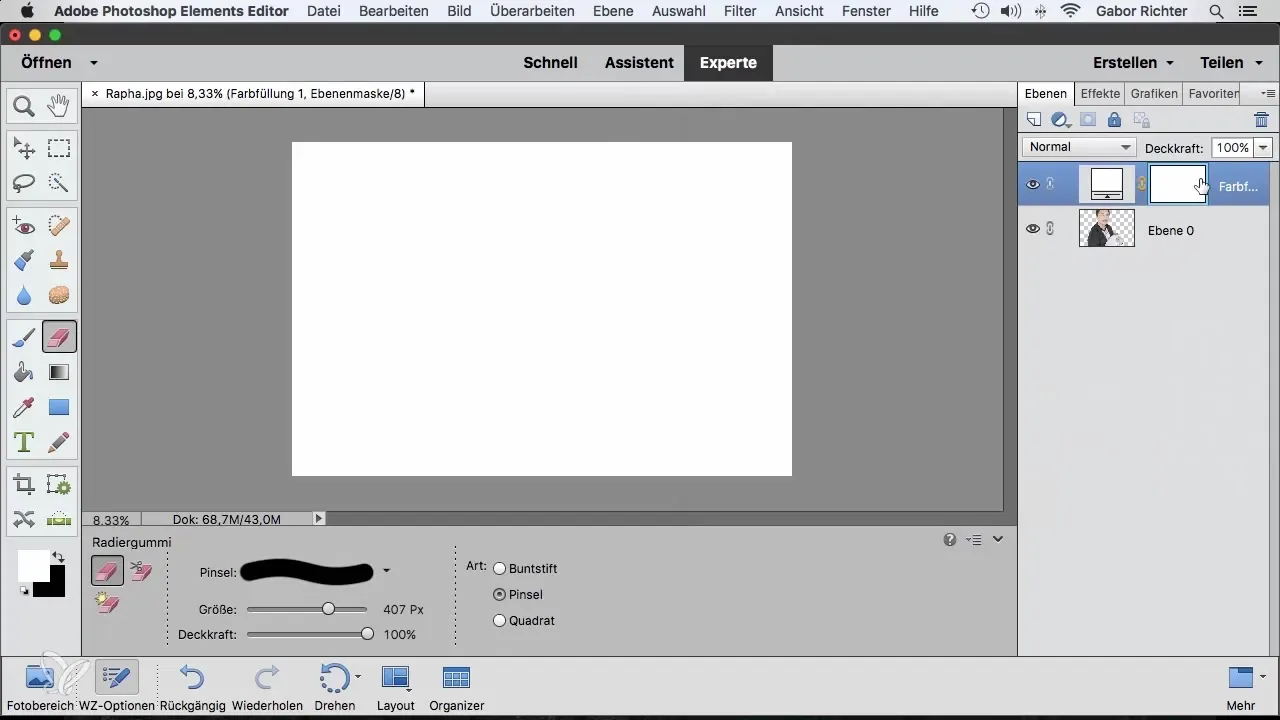
Folosește aici și alte suprafețe colorate sau texturi pentru a oferi mai multă adâncime imaginilor tale. Adesea, la final, vrei să ajustezi din nou suprafețele colorate sau să optimizezi vizibilitatea suprafețelor generate de Radiergummi.
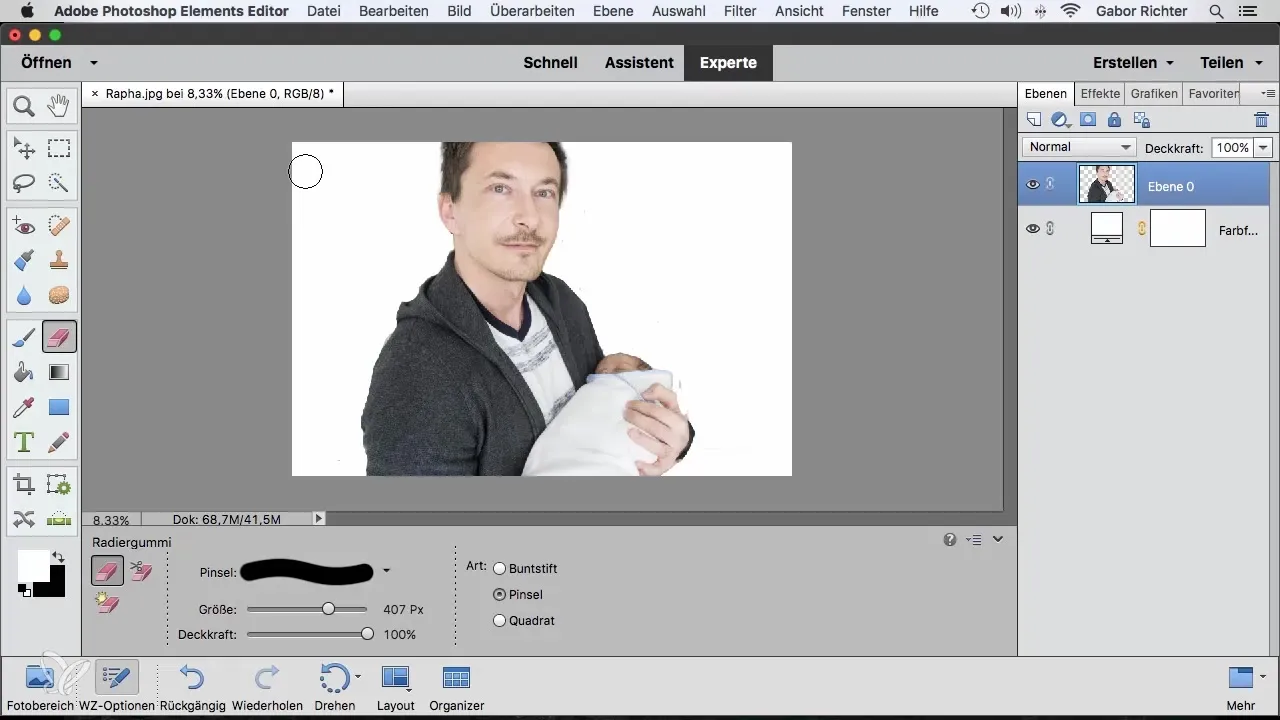
Cu puțin timp și răbdare, vei obține un rezultat impresionant, în care subiectul principal se află clar în prim-plan și elementele deranjante au fost eliminate eficient.
Rezumat - Radiergummi în Photoshop Elements: Cum să elimini fundalurile deranjante
Radiergummi-ul din Photoshop Elements este un instrument de bază și extrem de util pentru a elimina rapid părțile nedorite ale imaginilor. Cu tehnicile corecte, cum ar fi ajustarea dimensiunii pensulei și utilizarea fundalurilor transparente, poți să-ți îmbunătățești eficient imaginile și să explorezi posibilități creative.
Întrebări frecvente
Cum deblochez stratul de fundal în Photoshop Elements?Dă un dublu clic pe simbolul lacătului stratului de fundal pentru a-l debloca.
Cum ajustez dimensiunea pensulei Radiergummi?Dă un dublu clic pe simbolul Radiergummi și setează dimensiunea dorită în fereastra de setări.
Pot folosi Radiergummi-ul pentru a crea linii precise?Da, ține apăsată tasta Shift în timp ce lucrezi cu Radiergummi-ul pentru a trasa linii drepte.
De ce obțin un fundal transparent?Când stratul de fundal este deblocat, Radiergummi-ul creează un fundal transparent în loc de o altă culoare.
Cum plasez un nou fundal?Asigură-te că noua suprafață colorată sau imaginea de fundal este sub stratul editat în lista de straturi.


